Bei der Analyse von Daten kann das Vorkommen bestimmter Werte innerhalb vorgegebener Intervallgrenzen interessant sein. Mit der Funktion HÄUFIGKEIT von Microsoft Excel können Sie diese Werte schnell ermitteln.
In dem folgenden Beispiel soll die Häufigkeit von Umsatzerlösen ermittelt werden. Die Fragestellung lautet: In wie vielen Monaten war der Umsatzerlös kleiner oder gleich 5.000 €, in wie vielen Monaten lag er zwischen 5.000 € und 7.500 €, in wie vielen Monaten lag er zwischen 7.500 € und 10.000 € und wie viele Monate lag er über 10.000 €.
Es sollen demnach 4 Werte ermittelt werden, die sich aus 3 Intervallgrenzen ergeben.
Die Ausgangsdaten sehen folgendermaßen aus:
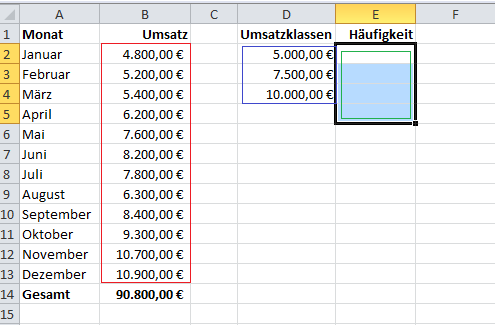
Um die Häufigkeiten pro Umsatzklasse zu ermitteln, gehen Sie bitte folgendermaßen vor:
- Erfassen Sie im Zellbereich D2:D4 die 3 Intervallgrenzen untereinander. Bei Bedarf können Sie
die Werte als Währung formatieren. - Markieren Sie den Zellbereich, in dem die 4 Werte erscheinen sollen. In diesem Beispiel ist es der Zellbereich E2:E5.
- Geben Sie die folgende Funktion ein: =HÄUFIGKEIT(B2:B13;D2:D4)
- Drücken Sie die Tastenkombination STRG + SHIFT + RETURN, um die Formel als Matrixformel einzugeben.
Das Ergebnis sieht folgendermaßen aus:
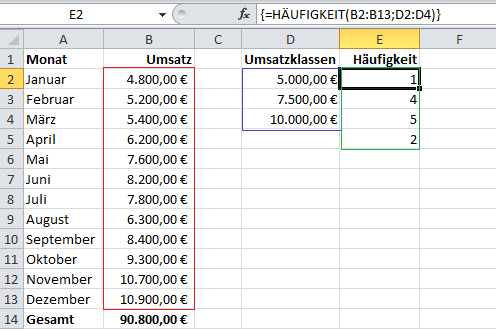
Hinweise
- Die Funktion HÄUFIGKEIT hat den folgenden Aufbau: =HÄUFIGKEIT(Daten;Klassen)
- In der Zelle E5 erscheint die Anzahl der Monate, in denen der Umsatz über 10.000 € liegt. Um dies zu verdeutlichen, können Sie in der Zelle D5 einen entsprechenden Text erfassen. Die Zelle darf bei der
Erstellung der Funktion nicht zum Zellbereich der Umsatzklassen gehören. - Die geschweiften Klammern werden durch die Tastenkombination STRG + SHIFT + RETURN erzeugt. Die Eingabe der geschweiften Klammern über die Tastatur erzeugt keine Matrixformel.
- Die Summe der Häufigkeitswerte im Zellbereich E2:E5 ergibt die Anzahl der zugrundeliegenden Werte, in diesem Fall die 12 Monate.

Gut gemacht, Danke
Veraltet
Vielen Dank für die Info!
Besser als die Lösung von MS Office…
Ich suche eine Lösung für ein anderes Problem
Kannte die Formel vorher nicht. Wozu brauche ich eine Matrixformel und ist unter Hinweise aus dem eine Matrixformel extra kene Matrixformle geworden? wenn ja, verstehe ich das nicht.
Hab’s nun verstanden!
Was ich in der Vorlesung nicht mitbekommen hab, habe ich hier sehr gut nachvollziehen können. Danke!
Zeitersparnis
Die Aufgabe ist FALSCH
Der Beitrag ist gut, aber ich suche die Information, wie ich hier eine Gewichtung vornehme. Wenn also meine Ausgangdaten z.B. nicht den Umsatz, sonder das Gehalt von Mitarbeitern beschrieben und ich als dritte Spalte noch die Anzahl hätte, also wieviele MA dieses Gehalt bekommen. Wie würde ich dann die Häufigkeit nach Klassen berechnen?
SUPER!!!!!!!!!!!!!!!!!!
Zeitersparnis
weniger Stress
Zeitersparnis
Ich möchte wissen, wie ein Cluster für die Häufigkeit eines bestimmten Wohnungstyps erstellt werden kann.
Was passiert, wenn Daten auch Zellen mit dem Wert “” enthält? Die werden dann nämlich leider zu der kleinsten Klasse geschlagen (z. B. in einem Datenzellbereich von Noten als Formelergebnis, der auch “” enthält)?
Gut erklärt!
Zeitersparnis. Genau das hab ich gesucht. Vielen Dank!
ganz prima
ich habe ein excel tool gefunden, das ich dort erwartet habe das existiert
Nicht zusammengehörender Wertebereich
Schnelle Einsicht in eine noch nie gebrachte Excel-Funktion. Toll wären QUerverweise auf ähnliche oder verwandte Funktionen.
sehr schnell
Es ist nicht STRG + SHIFT + RETURN sondern STRG + SHIFT + ENTER!!!
müll
Gute Erklärung